2023-07-20 415
迅雷云盘离线如何进行下载?下面是小编介绍迅雷云盘离线进行下载的详细教程,有需要的小伙伴一起来下文看看吧,希望可以帮助到大家!
1、打开并登录迅雷软件,点击左侧工具栏上的“云盘”。

2、在“云盘”界面中,点击左上方的“添加”按钮。

3、在下拉菜单中,根据你要离线下载的资源,选择“添加链接”或得“添加BT”,这里以BT为例。

4、在“打开”窗口中,选择BT文件,再点击“打开”按钮。
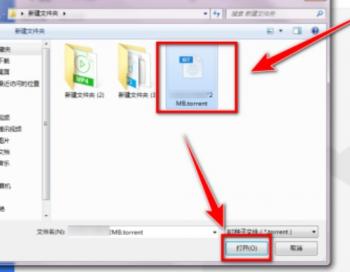
5、在“新建任务”框中,勾选“视频”和“云盘”,再点击“立即添加”按钮。
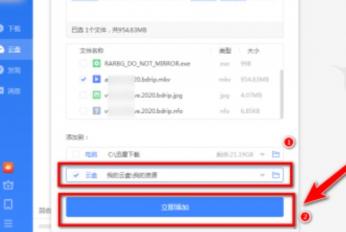
6、待离线下载完成后,点击下方的“传输”按钮,在打开的窗口中点击“云添加”,然后点击下载任务列表右边的“文件夹”图标,即可查看下载的资源。
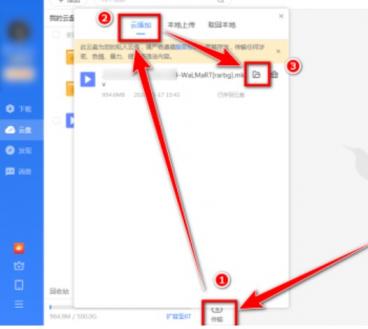
7、选中刚才离线下载的资源,点击“取回”按钮,即可下载到本地。

以上就是小编带来迅雷云盘离线进行下载教程了,谢谢大家的阅读观看,希望本文内容能帮助到大家!
原文链接:https://000nw.com/18918.html
=========================================
https://000nw.com/ 为 “电脑技术吧” 唯一官方服务平台,请勿相信其他任何渠道。
系统教程 2023-07-23
电脑技术 2023-07-23
应用技巧 2023-07-23
系统教程 2023-07-23
软件办公 2023-07-11
系统教程 2023-07-23
软件办公 2023-07-11
软件办公 2023-07-12
软件办公 2023-07-12
软件办公 2023-07-12
扫码二维码
获取最新动态
